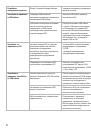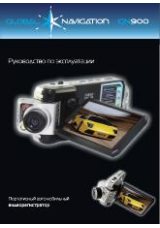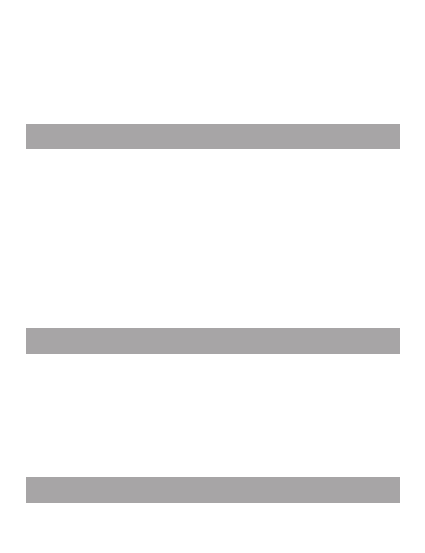
4
6) Выберите угол наклона и поворота устройства для получения
оптимального изображения;
Примечание: Для использования регистратора в перевернутом
режиме активируйте соответствующий пункт меню настроек
“переворот”.
7) Подсоедините штекер USB адаптера питания к разъему USB
(п. 12 на рис.) на устройстве;
Режим видеозаписи
1) Режим записи видео включается автоматически при включении
устройства. Для ручного переключения между режимами нажимайте
кнопку MODE до появления соответствующего;
2) Нажмите кнопку REC/ОК для включения записи видео,
повторное нажатие кнопки REC/ОК остановит запись;
3) Коротким движением нажмите кнопку Power для переключения
режимов светодиодной подсветки;
4) В режиме видеозаписи кнопкой MODE Вы можете
заблокировать текущий файл от перезаписи. Используйте повторное
нажатие кнопки, чтобы разблокировать файл;
5) Для снятия скриншота(фотографии) во время видеозаписи
используйте кнопку SNAP.
Режим просмотра файлов
1) Для переключения режимов нажимайте кнопку MODE до
переключения в режим просмотра.
2) Для переключения файлов пользуйтесь кнопками UP/DOWN
Примечание: Фотографии отображаются на весь экран без каких-
либо значков/панелей.
3) Для просмотра видеозаписи нажмите REC/ОК.
4) Для возврата к списку файлов (6 файлов в экране), нажмите
MODE.
Режим меню настроек